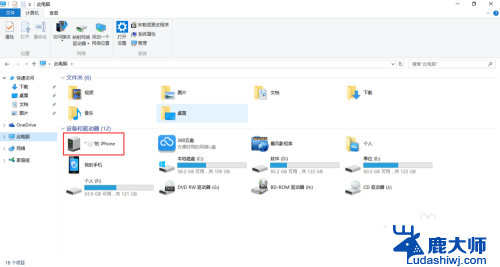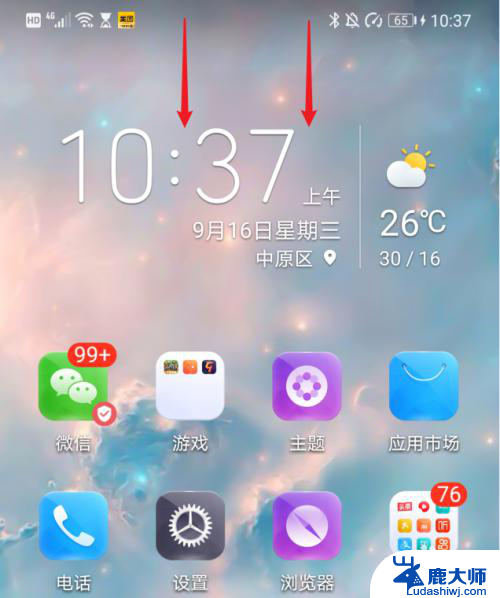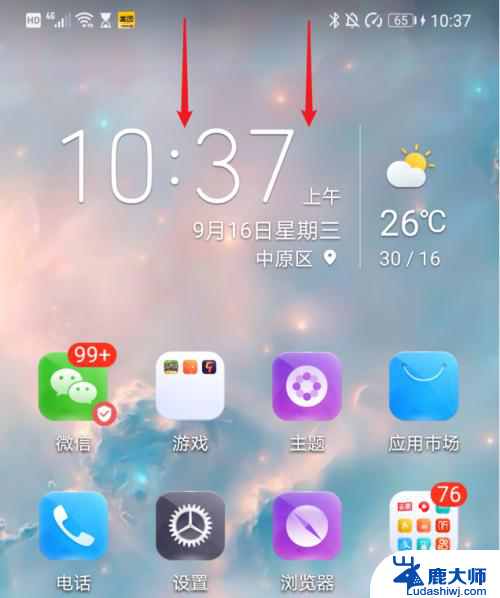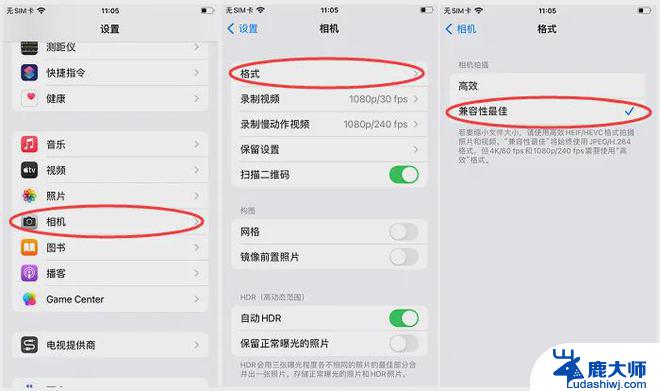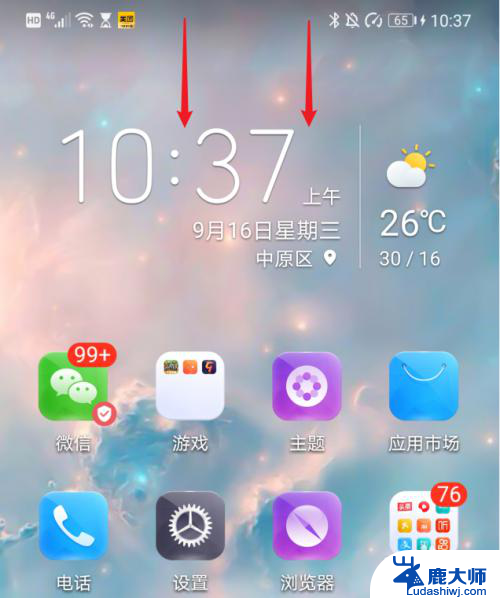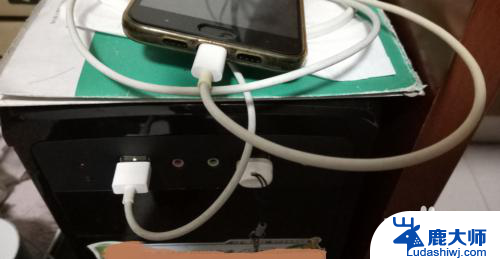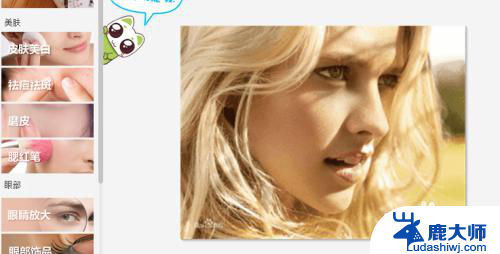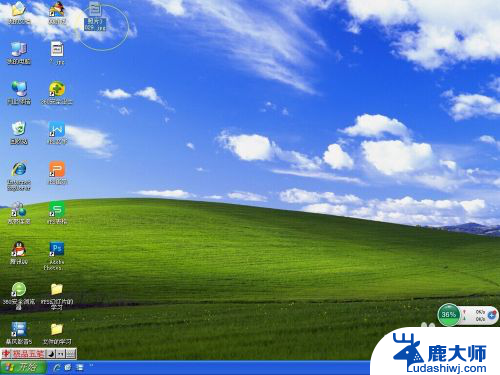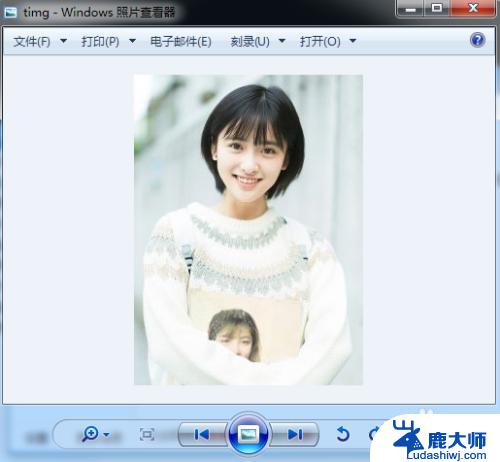电脑往苹果手机传照片 电脑照片传输到iPhone/iPad的步骤
更新时间:2024-03-28 15:05:46作者:xtliu
在现代社会中人们经常会遇到需要将电脑上的照片传输到iPhone或iPad的情况,这个过程可能对一些人来说略显复杂,但实际上只需要简单的几个步骤就可以轻松完成。接下来我们将介绍如何使用不同方法将电脑上的照片传输到苹果手机或平板设备。
步骤如下:
1.首先介绍的是通过iTunes同步照片到iPhone/iPad的方法。将USB数据线连接到电脑,打开电脑上的iTunes软件。
2.连接成功后,进入到iPhone的管理界面。
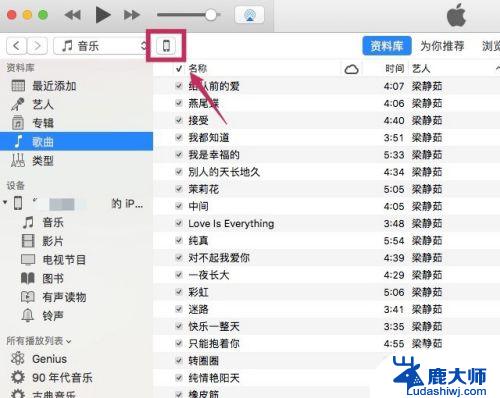
3.进入【设置】下的【照片】选项。
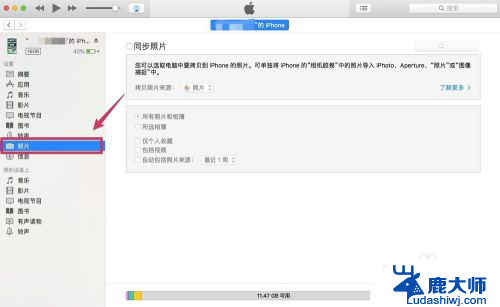
4.勾选【同步照片】,在【拷贝照片来源】的右边选择想要同步到iPhone/iPad的照片文件夹。
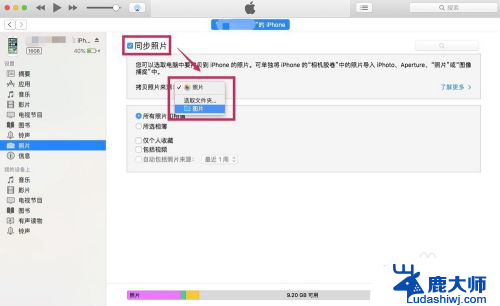
5.在下面可以选择是同步文件夹里所有的照片,还是其中某些文件夹的照片。可以把想要同步的照片都放到一个文件夹里,然后选择该文件夹。
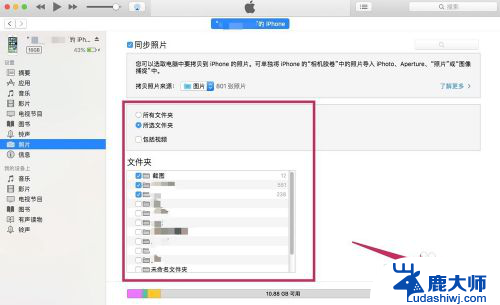
6.选择完成后,点击【完成】。跳出确认的对话框后,点击【同步】。这样电脑上的照片就被同步到iPhone/iPad里了。
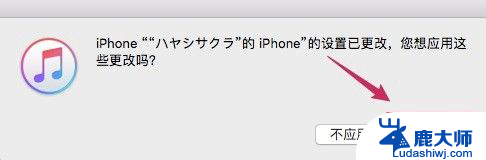
以上就是电脑往苹果手机传照片的全部内容,如果需要的用户可以按照以上步骤操作,希望对大家有所帮助。